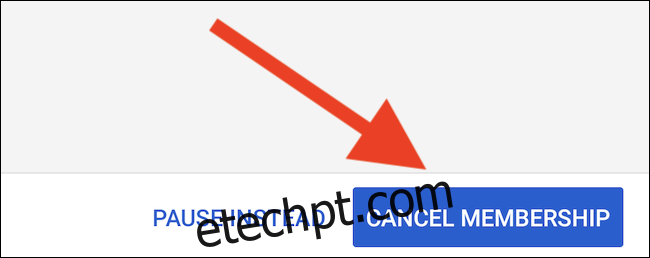Desativando Sua Assinatura do YouTube TV: Um Guia Completo
O YouTube TV, ao ser lançado, destacou-se como uma opção de grande valor no cenário de serviços de TV por streaming. No entanto, se você decidiu que não precisa mais do serviço ou se os aumentos de preços o desanimaram, este guia detalha como cancelar sua assinatura.
Cancelamento Via Navegador Web
A maneira mais simples de cancelar sua assinatura do YouTube TV é através do site para computadores, acessível em seu computador Windows, Mac ou Linux. Após o carregamento da página, localize e clique no seu avatar, geralmente no canto superior direito.
Em seguida, no menu que se abrirá, selecione a opção “Configurações”.
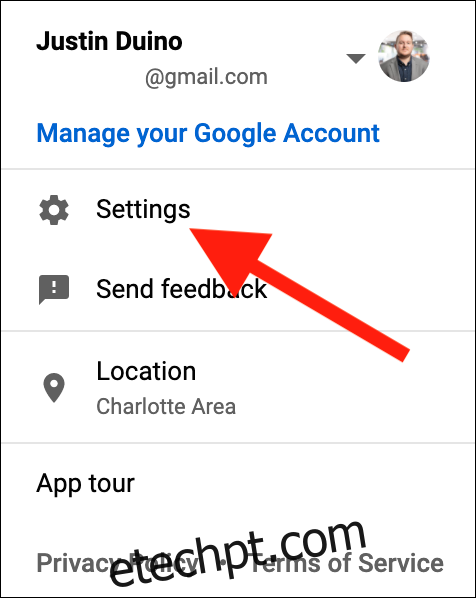
Na seção “YouTube TV”, clique no link “Pausar ou cancelar assinatura”.
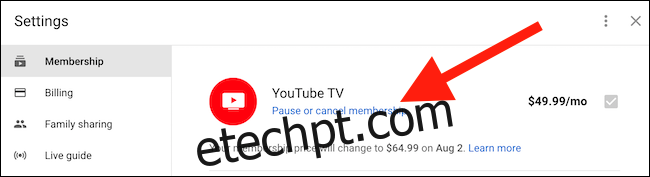
O YouTube TV tentará persuadi-lo a permanecer como assinante, oferecendo a opção de pausar a assinatura por algumas semanas em vez de cancelá-la completamente.
Se você está decidido a cancelar, clique em “Cancelar associação”.
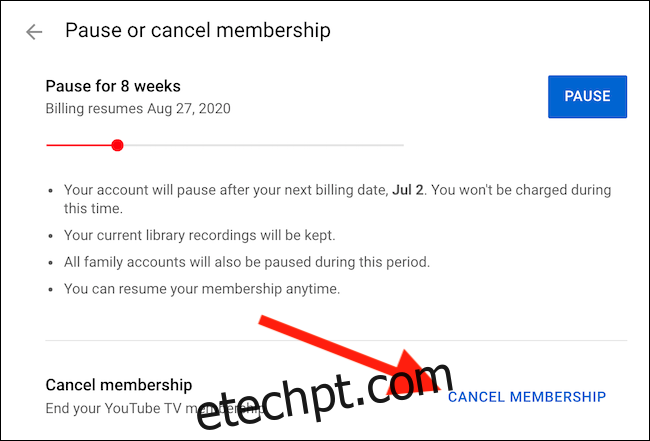
Selecione um dos motivos apresentados para o cancelamento e pressione o botão “Continuar Cancelando”.
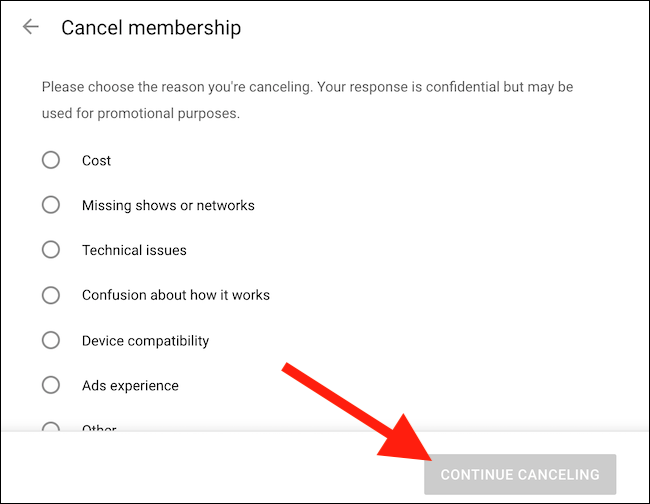
Caso selecione “Outro”, será necessário fornecer uma descrição detalhada do seu motivo.
Por fim, clique no botão “Cancelar assinatura” para encerrar sua conta no YouTube TV definitivamente.
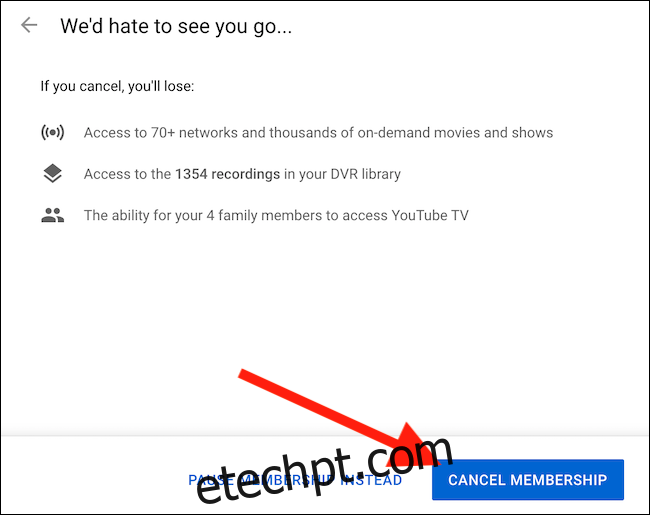
Cancelamento Via Aplicativo Móvel
Se você não tiver um computador à disposição, é possível cancelar sua assinatura pelo aplicativo do YouTube TV para Android. Essa funcionalidade não está disponível diretamente no aplicativo para iPhone ou iPad, mas o processo pode ser realizado através do site para dispositivos móveis.
Com o aplicativo YouTube TV aberto, toque no seu avatar localizado no canto superior direito da tela.
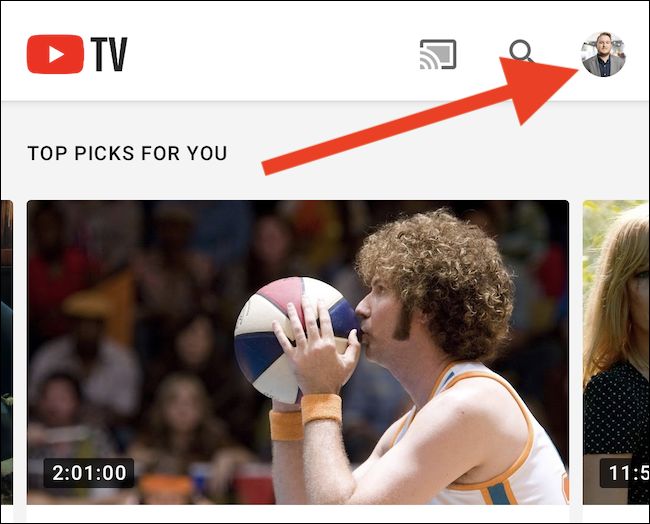
No menu que aparecer, selecione “Configurações”.
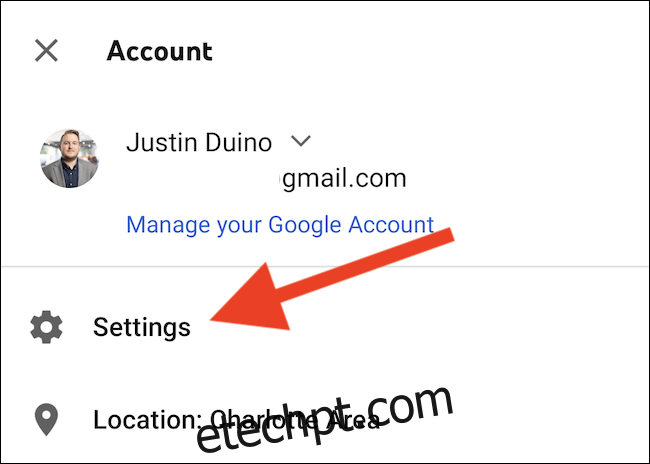
Toque em “Associação”.
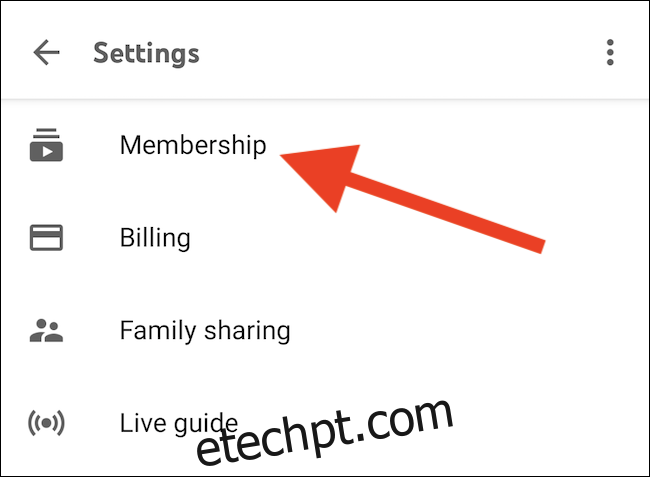
Em seguida, selecione o link “Pausar ou cancelar assinatura” dentro da seção do YouTube TV.
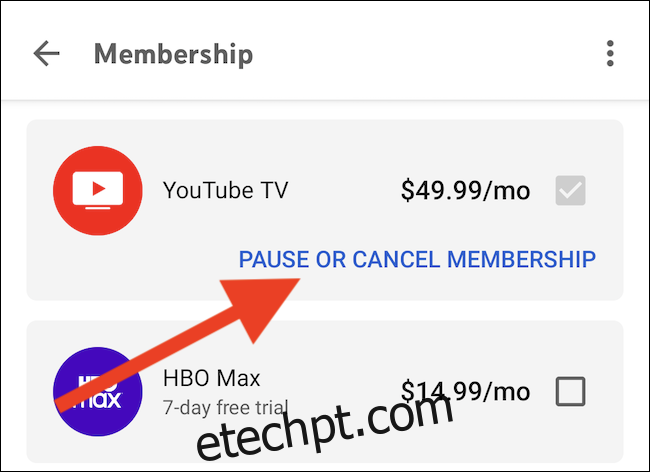
Caso você ainda tenha dúvidas sobre o cancelamento, há a opção de pausar a assinatura por algumas semanas. Se não for o caso, toque em “Cancelar” para continuar.
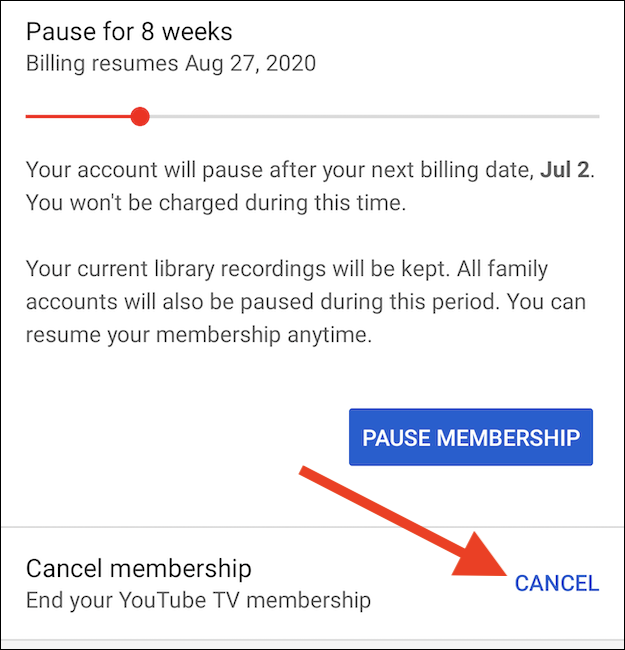
Escolha um dos motivos predefinidos para justificar o cancelamento de sua assinatura do YouTube TV.
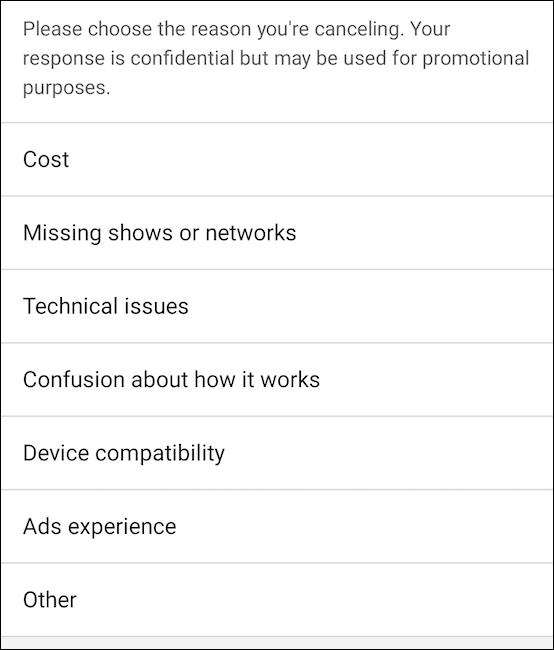
Se escolher a opção “Outro”, será solicitado que você detalhe o motivo.
O serviço ainda oferecerá a opção de pausar a sua assinatura. Se quiser seguir com o cancelamento, pressione “Continuar Cancelando”.
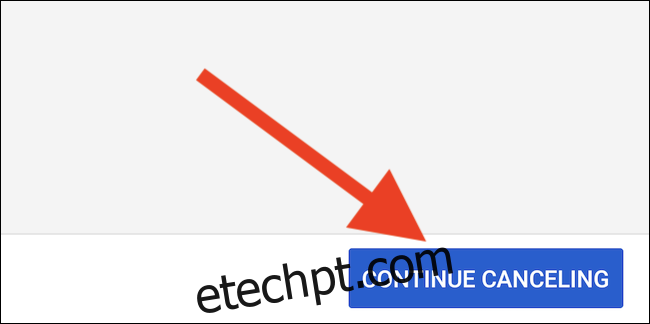
A tela final de cancelamento será apresentada. O YouTube TV listará os benefícios que você perderá ao cancelar a assinatura. Toque em “Cancelar assinatura” mais uma vez para finalizar o cancelamento da sua assinatura mensal.